Penyebab Laptop Hang Saat Startup
Masalah File Cache Sistem Terlalu Penuh : Nggak usah ribet sama namanya. Maksud Cache disini ialah File sistem yang otomatis muncul ketika Laptop dipakai.
File-file seperti ini bisa memberatkan kinerja Laptop, dan sewaktu-waktu bisa membuat sistem jadi susah loading. Efeknya bisa dirasa waktu Startup.
Terlalu Banyak Aplikasi Terinstall : Banyak Aplikasi terinstall, akan memberatkan kinerja komponen Laptop (RAM, Processor, Harddisk). Singkatnya ini bukan disebabkan keseluruhan, melainkan pada Aplikasi yang dimuat waktu loading awal.
Terdapat Virus : Virus pada sistem Windows memang cukup umum ditemui. Dan ini bisa memberatkan kinerja, termasuk waktu proses Start sedang dimulai. Efeknya loading akan melambat.. Dan di waktu tertentu bisa membuat Startup macet bahkan gagal.
Terdapat Kerusakan Pada Sistem : Well, maksudnya disini ialah karena Anda memasang Aplikasi tertentu, atau memang merubah suatu File sistem. Ini tentunya bisa berpengaruh, dan membuat sistem jadi nggak normal (Kalau memang ada yang bikin Error).
Harddisk Rusak : Harddisk rusak bisa saja terjadi di Laptop. Umumnya sih disebabkan karena umur Laptop yang sudah terlalu lama, atau karena Laptop suka mati sendiri.
Sistem akan tersimpan didalam Harddisk. Kalau rusak, tentu saja akan pengaruh terhadap sistem, termasuk ketika baru dijalankan.
Baca juga : Cara Install Windows 10 dengan Flashdisk
Cara Mengatasi Laptop Macet Ketika Baru Dinyalakan
Untuk penyebabnya itu saja ya? Yap.. Karena seperti yang saya bilang, nggak usah ambil pusing. Kita cukup fokus ke hal-hal tersebut saja.
Nah, berikut ini saya ingin membahas bagaimana cara mengatasi Laptop yang Hang ketika baru dinyalakan.
Tentunya dengan beberapa tips tambahan, agar Laptop bisa dipastikan jadi normal kembali.
1. Memakai System Restore Windows
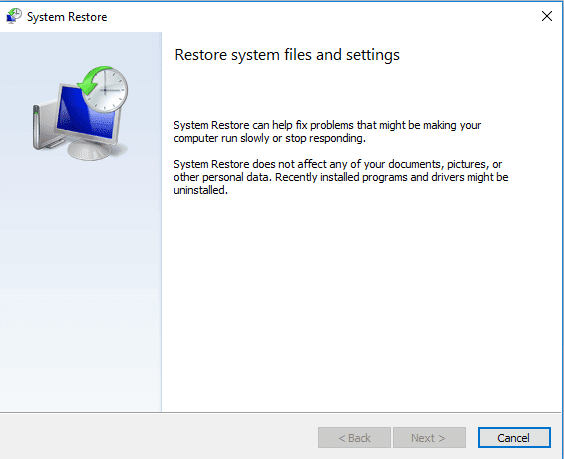
Sesuai namanya, System Restore adalah Fitur untuk mengembalikan kondisi sistem ke dalam waktu tertentu (Misalnya dari hari senin balik jadi hari minggu).
Ini akan sangat membantu, untuk memperbaiki sistem yang terdapat bug atau terjadi kesalahan (Error).
Untuk caranya..
- Nyalakan Laptop
- Setelah layar BIOS
- Tekan F6 – F7 atau F8 berulang-ulang (Sampai ada pilihan Safe Mode, Repair dan lain-lain)
- Pilih Repair Computer.
Kalau sudah, masuk ke System Restore, dan coba kembalikan Laptop ke Point yang telah ada sebelumnya (Biasanya ada satu atau dua).
Gimana kalau nggak ada? Well, Restore Point tersebut sebenarnya wajib. Tapi kalau nggak ada, coba pakai solusi selanjutnya..
2. Reinstall Windows
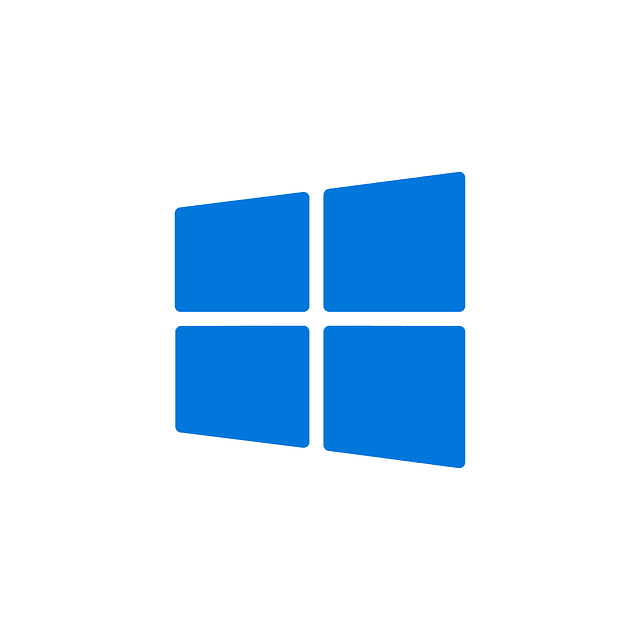
Reinstall Windows sebenarnya hampir sama cara kerjanya dengan memakai System Restore diatas. Hanya saja ya.. Cara ini 80% jauh lebih efektif, karena semua data sistem akan diganti dengan yang baru.
Nah, karena data lama > diganti jadi baru. Otomatis semua Bug bisa dipastikan bakal hilang semua. Jadi masalah Startup juga sudah pasti bakal hilang.
Caranya gimana? Wah, kalau dibahas disini sudah pasti akan sangat panjang. Coba cari tutorialnya via Google atau Youtube. Beberapa ada yang membahas cukup Lengkap kok.
Baca Juga: Cara Mengatasi Laptop Tidak Bisa Shutdown
3. Bersihkan File Sampah Di Windows
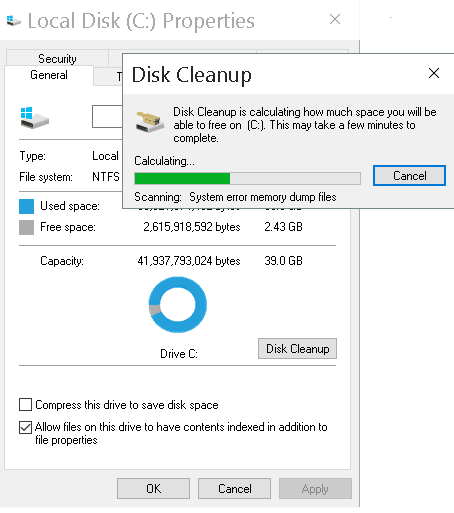
Yap, File sampah yang saya maksud disini, adalah File Cache seperti yang dibahas di awal tadi.
To the Point saja, cara ini bisa dilakukan, kalau Anda nggak bisa melakukan System Restore, serta belum memungkinkan melakukan install ulang.
Untuk caranya sendiri bisa lewat Safe Mode > Masuk Fitur Disk Cleanup (Klik kanan Drive C: > Properties > Disk Cleanup > Lalu tunggu Prosesnya).
Dilanjutkan dengan membersihkan File Registry menggunakan Aplikasi tertentu (Seperti CCleaner atau sejenisnya).
Bingung? Well, lengkapnya silakan baca saja di Artikel yang pernah saya bahas (Membersihkan File sampah Windows). Bisa pakai Fitur Search diatas.
4. Melakukan Defragmenter Harddisk
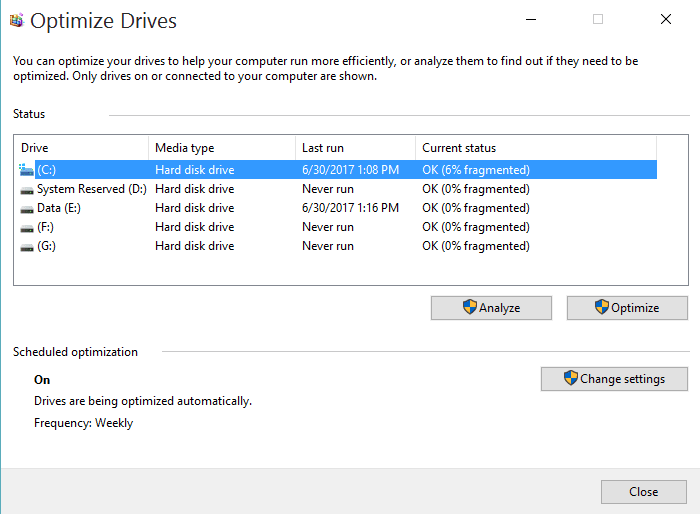
Sama seperti File Sistem, Harddisk semakin lama akan semakin menumpuk File-File yang akhirnya jadi berantakan. File-File ini tentu akan memberatkan kinerja Harddisk sehingga membuat kecepatannya melambat.
Terus apa hubungannya dengan Startup yang Hang?
Harddisk ini berpengaruh terhadap kecepatan loading sistem. Semakin banyak File-File menumpuk, akan semakin lambat pula loading Sistem. Dan salah satu efek akhirnya ialah sering terjadi Hang.
Nah, melakukan Defrag Harddisk bisa membantu untuk mengatasi hal ini.
Caranya pada kolom Search > Ketik Defrag > Buka > Klik Analyze > Lalu klik Optimize pada Drive yang diinginkan (Rekomendasi saya semuanya saja).
Baca Juga: Laptop Tidak Bisa Nyala? Begini Cara Memperbaikinya
5. Disable Program Startup
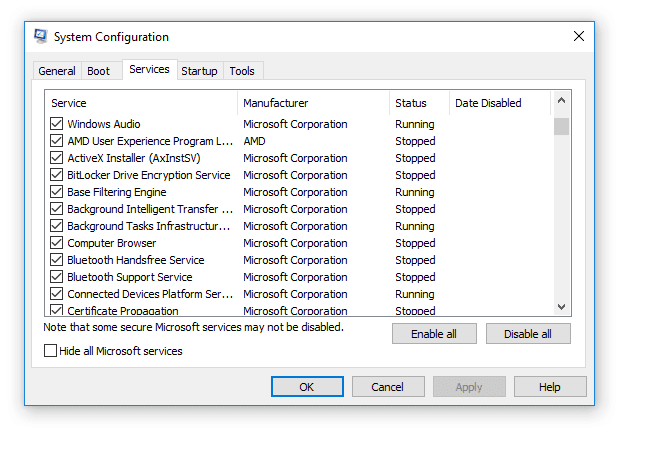
Saat Startup dimulai, Laptop akan melakukan loading data-data Sistem. Nah ini perlu diketahui, loading tersebut juga termasuk Aplikasi yang terinstall.
Sebenarnya ini normal saja. Namun kalau sudah terlalu banyak, Efeknya sama seperti File Cache seperti yang telah kita bahas sebelumnya. Belum lagi kalau ada Program rusak, Error Stuck Startup bisa lebih sering muncul.
Untuk cara mengatasinya:
- Pada kolom Search ketik MSCONFIG
- Masuk ke Tab Startup
- Lalu hilangkan centang pada Aplikasi-Aplikasi yang tidak diperlukan.
Selanjutnya masuk juga ke:
- Tab Service
- Centang opsi Hide All Microsoft Service
- Kemudian hilangkan centang pada Aplikasi yang tidak dibutuhkan.
Oh ya, khusus untuk Windows 10, silakan lakukan lewat Task Manager (Klik Ctrl + Shift + Esc).
6. Cek Kerusakan Harddisk Laptop Anda

Saya sempat bilang, Harddisk yang rusak bisa berpengaruh terhadap kinerja sistem Laptop. Nah, kerusakan yang dimaksud ini adalah Bad Sector.
Apa itu Bad Sector? Bad Sector adalah istilah kerusakan Harddisk, yang membuat data-data didalamnya jadi nggak bisa terbaca. Gampangnya seperti tulisan pada buku yang sudah pudar tidak bisa terbaca.
Untuk mengatasi hal ini, Anda harus mengecek dulu, apakah Harddisk Laptopnya masih normal atau nggak. Bisa pakai Aplikasi khusus, seperti Harddisk Sentinel atau HDTune.
Kalau rusak, saya sarankan ganti saja Harddisknya, atau coba solusi selanjutnya.
7. Mempertimbangkan Untuk Upgrade SSD

Harddisk sudah rusak? Dan sedang mempertimbangkan untuk menggantinya dengan yang baru? Kalau begitu saya sangat menyarankan untuk Upgrade ke SSD.
Buat yang belum tahu, SSD adalah sebuah komponen penyimpanan, dengan kecepatan baca yang jauh lebih cepat dibanding Harddisk.
Ini tentunya bisa membuat kinerja Laptop secara keseluruhan naik, meningkatkan kecepatan Startup, serta menghilangkan masalah macet ketika Laptop baru dinyalakan.
Saya taruh di poin terakhir ini karena sifatnya optional. Kalau mau, Anda tetap bisa stay dengan Harddisk, terutama jika memang lebih butuh penyimpanan besar.
Baca Juga :
- Cara Install Windows 8
- Cara Mengatur Kecerahan Cahaya Laptop
- Cara Mudah Instal Ulang Laptop Window 7
- Cara Mudah Mengetik Menggunakan 10 Jari - New !!
- Cara Redupkan Layar Laptop
- Cara menginstal ulang macOS
- ☆Cara Memperbaiki Koneksi Internet Laptop yang Terputus Tahun 2020
- 👉Cara Mudah Menggunakan Laptop - New !


Comments
Post a Comment
Berkomentarlah dengan bahasa yang sopan.